加密的PDF怎么去除密码?分享2种实用的PDF解密方法
有的人为了保护一些重要的文件,会对文件进行加密处理,因为毕竟有的文件会涉及到一些隐私,所以给文件加密是保护文件内容不被外泄的一种有效方法。当我们接收到一些加密的PDF文件时,发现每次查阅都需要输入密码才能打开,久而久之就会觉得文件加密后进行查阅就比较麻烦了,其实我们在接收到加密的PDF文件后,可以给这些文件去除密码,大家知道加密的PDF怎么去除密码么?不知道的小伙伴也不用着急,以下小编给大家分享2种实用的PDF解密方法看看。

当我们在对加密的PDF文件进行去除密码操作时,可以选择在线去除密码还是使用软件去除PDF文件中的密码。不同的人有着不同的喜好,所以我们在对文件进行某些操作,可以尽量选择自己喜欢的。下面就是有关加密的PDF怎么去除密码的两种方法了,大家可以看看啊!
加密的PDF怎么去除密码-在线
1、将迅捷PDF在线网站打开后,再在网站首页的功能栏目处选择PDF密码解除;
2、接下来就可以进入到PDF密码解除的页面中,我们在该功能的页面中需要将加密的PDF文件上传进来,点击选择文件的按钮,或者是使用拖拽的方法都可以;
3、加密的PDF文件上传完成后,会弹出一个“请输入PDF密码”的输入框中,我们将文件的密码输入进去,之后点击开始处理的按钮,稍作等待,PDF文件的密码就去除成功了。
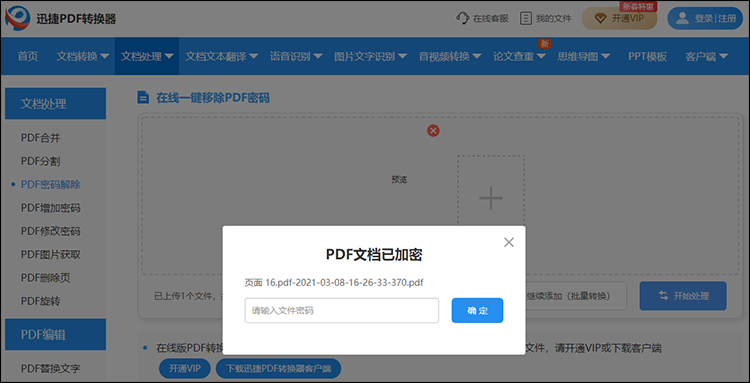
在线PDF密码解除工具,可以将已加密的PDF文档进行密码解除处理。方便后期对PDF文件进行查阅等操作。
加密的PDF怎么去除密码-软件
1、给加密的PDF文件去除密码还可以使用电脑中的迅捷PDF转换器,打开该软件之后,选择PDF操作-PDF解除密码,很快就可以跳转到对应的功能页面中了;
2、在进入PDF解除密码的页面之后,大家就可以将要解密的PDF文件上传到该页面中了,此处上传文件的方法有好几种,大家可以根据个人的需求选择合适的方法,无论是点击对应的添加文件/添加文件夹,还是使用拖拽的方式都是可以的;
3、PDF文件添加成功后,先将页面中的输出目录给完善下,就可以点击开始转换的按钮了,给PDF文件去除密码的过程中会弹出“该文档为加密文档,请输入密码”的窗口,大家将密码输入成功后,稍微等待一会儿就可以完成去除密码的操作了。
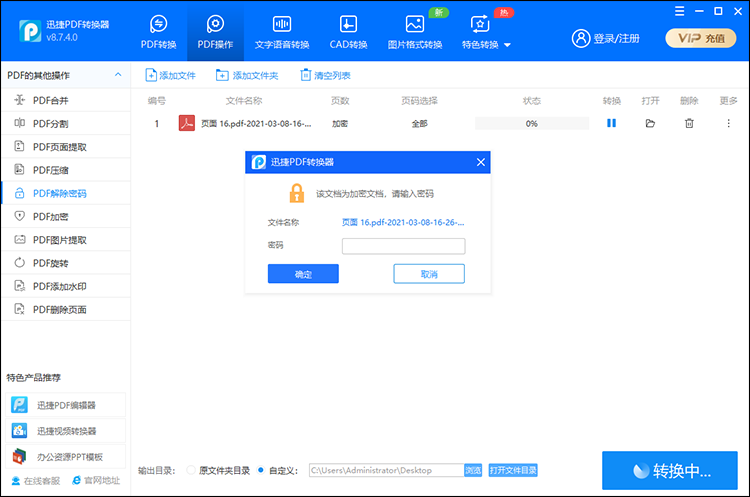
以上就是加密的PDF怎么去除密码的2种方法了,无论是哪一种方法,都是比较简单的,大家虽然看着没有什么问题,但是还是建议大家实际动手操作一下,在我们操作的过程中可能会出现其他的问题,早发现问题的话,还可以早些解决呀!希望小编今天的分享可以帮助到大家啊!
相关文章
pdf如何插入签名?三种方法有效签署文档
pdf如何插入签名?在现代商业和生活中,数字文档的广泛使用使得电子签名成为了一种重要的签署手段。无论你是需要签署合同、确认报告还是审批文件,都能够在PDF中插入签名,以确认文件的真实性和有效性。本文将详细介绍三种常用的PDF签名方法,帮助你轻松完成文档签署工作。
pdf怎么电子签名?教你四个快速完成电子签名的技巧
pdf怎么电子签名?在当今数字化快速发展的时代,电子签名成为了签署文件、合同以及其他文书的便捷方法。尤其在PDF文件日益普及的背景下,PDF签名的需求也随之上升。通过电子签名,不仅能够节省纸张,提升工作效率,还能提高文档的安全性。今天,我们就来探讨如何在PDF上快速完成电子签名,并详细介绍四种实用的技巧,让你的办公更加便捷。
pdf怎么增加空白页面?4款工具推荐及使用教程
pdf怎么增加空白页面?在处理PDF文件时,我们常常会遇到需要增加空白页面的情况。无论是为了整理文档结构,还是为了满足打印需求,掌握如何在PDF中增加空白页是一项非常实用的技能。本文将为你详细介绍四种常用的方法和工具,帮助你在不同的场景下轻松实现PDF编辑需求。
如何在pdf文件上编辑文字?分享三款编辑工具
如何在pdf文件上编辑文字?因良好的排版和跨平台的兼容性,PDF文件逐渐成为一种被广泛使用的文档格式。然而,PDF文件的静态特性也使得其编辑变得相对复杂。本文将探讨如何在PDF文件上编辑文字,并分享三款编辑工具。通过这些工具,用户不仅可以轻松地完成PDF替换文字,还能够进行其他各种编辑操作。
改动pdf上的文字,分享提高编辑效率的3个方法
在数字化办公日益普及的今天,PDF文件作为一种通用的文档格式,被广泛应用于信息交流和存储。然而,PDF文件的编辑功能相对有限,尤其是对文字内容的修改,常常让人感到无从下手。在接下来的内容中,本文将深入探讨三种实用的PDF文字编辑方法,旨在帮助大家提高PDF编辑效率,轻松应对不同场景下的各种PDF修改需求,一起来看看吧。

 ”
” ”在浏览器中打开。
”在浏览器中打开。

